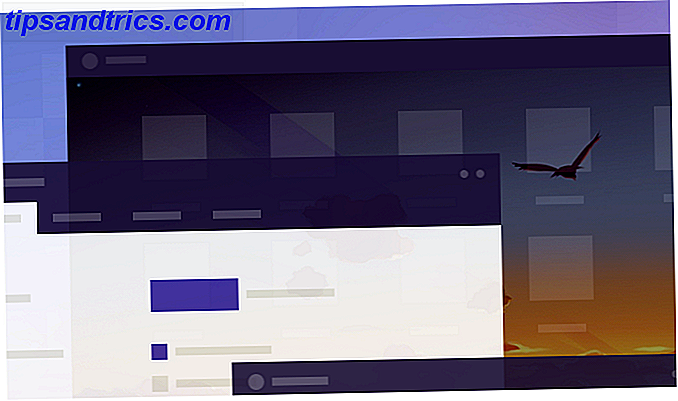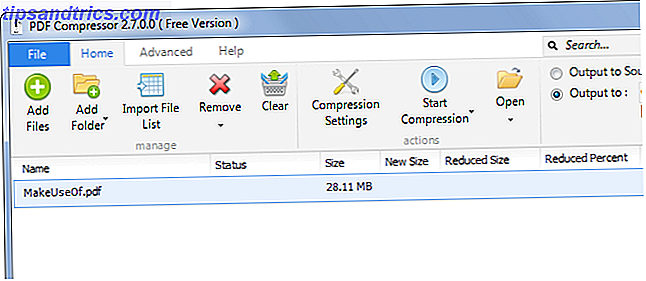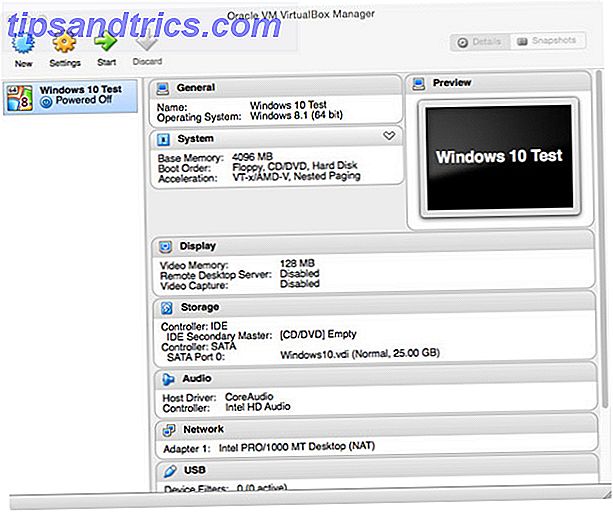O Nautilus, o gerenciador de arquivos padrão do Gnome, é extremamente popular entre os usuários do Linux. Não é apenas fácil de usar, mas é muito comum encontrá-lo em todos os sistemas baseados no Ubuntu e em outros sistemas baseados no Gnome. No entanto, Nautilus não é o único garoto no bloco.
Recentemente, dei uma olhada no Dolphin, o gerenciador de arquivos padrão do KDE. Qual navegador de arquivos do Linux é mais produtivo: Nautilus ou Dolphin? Qual navegador de arquivos do Linux é mais produtivo: Nautilus ou Dolphin? Usuários de ambientes de desktop concorrentes perceberão que estão usando gerenciadores de arquivos diferentes - uma parte importante da produtividade do desktop. Surpreendentemente, há muitas coisas que podem dar certo ou errado com um ... Read More, e descobrimos que ele oferece muita funcionalidade extra comparado ao Nautilus. Mas o Dolphin não é o único gerenciador de arquivos com o qual a Nautilus tem que se preocupar - há também o Thunar, o gerenciador de arquivos do Xfce, para completar os três grandes. É melhor que o Nautilus também?
Nautilus
O Nautilus é o gerenciador de arquivos padrão da área de trabalho do Gnome. Ele tem um punhado de derivados, incluindo Nemo Gnome Desktop Ambientes Explained: MATE vs Shell Gnome vs Unity vs. Cinnamon Gnome Desktop-Ambientes Explained: MATE vs Shell Gnome vs Unity vs Canela Desde Gnome foi em frente com a ideia do Gnome Shell, a comunidade Linux tem estado em um frenesi para encontrar um novo ambiente de desktop que seja adequado para eles. A maioria dos usuários utilizaram o Gnome ... Leia Mais encontrado em Linux Mint (Canela), Caja Uma revisão do MATE: É uma verdadeira réplica do GNOME 2 para Linux? Uma revisão do MATE: É uma verdadeira réplica do GNOME 2 para Linux? O mundo dos ambientes de desktop Linux mudou drasticamente desde então. Nasceu o Gnome 3, o Gnome 2 foi essencialmente lançado para o lado, o Gnome 3 foi bifurcado para criar o Cinnamon e assim por diante. No entanto, o Gnome ... Leia mais encontrado no ambiente de desktop MATE e Nautilus Elementary Nautilus elementar simplifica a navegação de arquivos no Linux O Nautilus Elementary simplifica a navegação de arquivos no Linux Leia mais, mas não veremos os que estão nessa comparação.

O gerenciador de arquivos oferece vários recursos interessantes para tornar a navegação muito fácil. Ele inclui um painel no lado esquerdo para facilitar o acesso a marcadores e locais importantes, e o restante da janela é exibido para uma visualização real dos arquivos e pastas. O Nautilus consolidou recentemente todas as suas configurações (na maior parte) para que você possa acessar todos os seus recursos avançados a partir de apenas um local. Para uma visão mais detalhada do Nautilus, você pode dar uma olhada em sua comparação com o Dolphin Qual navegador de arquivos do Linux é mais produtivo: Nautilus ou Dolphin? Qual navegador de arquivos do Linux é mais produtivo: Nautilus ou Dolphin? Usuários de ambientes de desktop concorrentes perceberão que estão usando gerenciadores de arquivos diferentes - uma parte importante da produtividade do desktop. Surpreendentemente, há muitas coisas que podem dar certo ou errado com um ... Leia Mais.
Thunar
Thunar, o gerenciador de arquivos padrão para o ambiente de desktop Xfce XFCE: Seu desktop Linux leve, veloz e completo XFCE: Seu desktop Linux leve, veloz e completo No que diz respeito ao Linux, a personalização é a melhor opção. Não só isso, mas as opções de personalização são tão boas que podem fazer sua cabeça girar. Mencionei anteriormente as diferenças entre os principais ambientes de área de trabalho ... Read More, é o terceiro dos três principais gerenciadores de arquivos (derivados excluídos). Se você sabe alguma coisa sobre o Xfce, é que o ambiente desktop se concentra em usar uma pequena quantidade de recursos do sistema (embora sem dúvida usar o LXDE usando um computador antigo? Dê-lhe nova vida com o LXDE como o Linux é indiscutivelmente o sistema operacional mais personalizável entre ele, Windows e Mac OS X; há muito espaço para mudar o que você quiser. A personalização adequada pode potencialmente levar a um desempenho massivo ... Leia Mais é melhor nisso), para que você possa Assuma facilmente que Thunar seguirá os mesmos objetivos e princípios. No entanto, ainda pode competir com o Nautilus mesmo com seu foco em ser leve?
Caso você não tenha o Thunar instalado e esteja interessado em testá-lo, ele deverá ser facilmente encontrado pesquisando no seu respectivo gerenciador de pacotes o “thunar”. Os usuários do Xfce já devem ter isso instalado, e os usuários do Gnome podem instalá-lo facilmente, pois o Gnome e o Xfce usam o kit de ferramentas GTK. Os usuários do KDE devem esperar ver as dependências relacionadas ao GTK planejadas para instalação, caso ainda não estejam instaladas.

Quando você iniciar o Thunar pela primeira vez, descobrirá que ele se parece muito com o Nautilus. Há um painel no lado esquerdo da janela que contém marcadores e locais importantes e, em seguida, uma visualização simples de seus arquivos e pastas.
O Thunar não possui um único botão para acessar todos os seus arquivos, mas mantém a tradicional barra de menus. O painel de navegação é simplificado em relação ao Nautilus, pois inclui apenas os botões voltar, avançar, voltar e início, bem como o caminho da pasta.
É semelhante ao Nautilus, no entanto, em que você pode alterar isso no menu Exibir do estilo da barra de ferramentas para o estilo da barra de caminho - que mostra as poucas pastas mais recentes como botões clicáveis. No geral, parece que o Thunar oferece aproximadamente as mesmas características do Nautilus. Alguém mencionou para mim que o Nautilus tem uma maneira de ter um efeito “split screen” para mostrar duas pastas de uma só vez - Thunar não parece ter essa opção.

O Thunar também oferece uma maneira de configurar ações personalizadas. Estes permitem manipular os arquivos ou pastas selecionados da maneira que você escolher. A janela também exibe uma lista de parâmetros de comando que você pode usar em seus comandos personalizados.

Uma coisa curiosa sobre Thunar é que uma janela ocupa 18MB de RAM. O Nautilus, por outro lado, leva cerca de 9MB de RAM, o que é certamente muito menor que o Thunar. Essa comparação até tenderia a favorecer o Thunar, já que acredito que o Nautilus também tenha o papel de gerenciar os arquivos do desktop nos desktops do Gnome, enquanto o Thunar não tem essa responsabilidade no Xfce. No entanto, se você executar o Nautilus em um ambiente não-Gnome, ele terá que carregar bibliotecas relacionadas ao Gnome - elevando o total para quase 24 MB. De um modo geral, nenhum deles tem uma vantagem direta no uso da memória - depende de qual ambiente está sendo usado junto com ele.
O Thunar também inclui outros recursos interessantes, incluindo:
- Aparência personalizável
- Propriedades do arquivo
- Gerenciar ações para mídia removível (programas de execução automática, avisar sobre dados não gravados, etc.)
- Gestos do mouse
- Atalhos de teclado (não é surpresa)
- Configurações ocultas
- Plugins (inclui o menu “Enviar para”, renomear em massa, ações personalizadas)
Conclusão
Então, qual gerenciador de arquivos é a melhor escolha? Eu teria que chamar isso de empate. Há simplesmente muitas áreas em que ambos os gerenciadores de arquivos estão no mesmo nível. Embora o Thunar possa se beneficiar de alguns recursos menores, ele não recebe o mesmo amor de desenvolvedores de terceiros que o Nautilus faz. Existem compensações usando qualquer um deles. Em última análise, eu teria que apenas recomendar o uso do gerenciador de arquivos que vem com seu ambiente de área de trabalho, a menos que haja algo que você goste em outro.
Qual gerenciador de arquivos você usa? Qual recurso é mais importante para você? Deixe-nos saber nos comentários!
Crédito da imagem: King Penguins